Bạn là một người thích chụp ảnh hoặc lưu trữ những hình ảnh từ internet trên điện thoại di động? Chắc hẳn bạn đã trải qua tình huống khó chịu khi bộ nhớ điện thoại thường xuyên báo đầy. Nhưng đừng lo, với hướng dẫn "Cách giảm kích thước ảnh trên điện thoại Android để tối ưu bộ nhớ" dưới đây, bạn có thể loại bỏ ngay nỗi đau này.
Cách giảm kích thước ảnh trên điện thoại Android để tối ưu bộ nhớ
Dưới đây là các bước cơ bản trong hướng dẫn "Cách giảm kích thước ảnh trên điện thoại Android để tối ưu bộ nhớ". Hãy làm theo nhé!
 Hình ảnh minh họa
Hình ảnh minh họa
Bước 1: Tải xuống và cài đặt GOM Saver, công cụ nén ảnh hàng đầu trên smartphone Android hiện nay. Lưu ý rằng ứng dụng này chỉ tương thích với các thiết bị sử dụng phiên bản Android 4.3 trở lên.
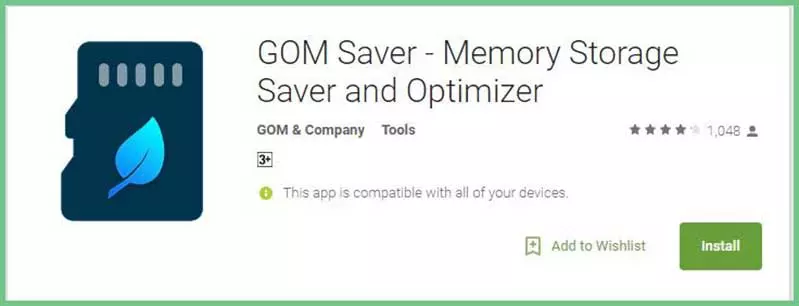
Bước 2: Sau khi cài đặt, hãy nhấp vào mục Start > Grant Permission để cấp quyền truy cập vào các ứng dụng khác trên hệ thống Android.
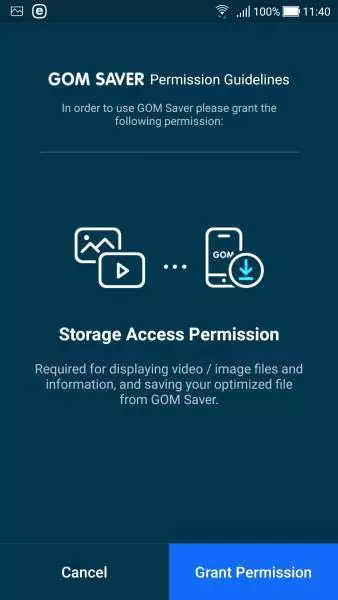
Sau đó, GOM Saver sẽ kiểm tra các file video trong bộ nhớ thiết bị. Khi quá trình này hoàn tất, bạn sẽ thấy tổng dung lượng file trước (Files) và dung lượng ước tính sau khi nén (Estimated Result).
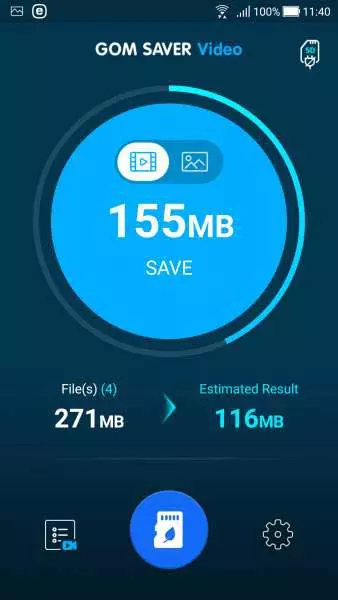
Bước 3: Chọn biểu tượng List (Máy quay) ở góc trái dưới để xem thống kê các tập tin video tìm thấy. GOM Saver sẽ tự động tính toán dung lượng sau khi nén mà bạn có thể thấy ngay bên dưới từng file.
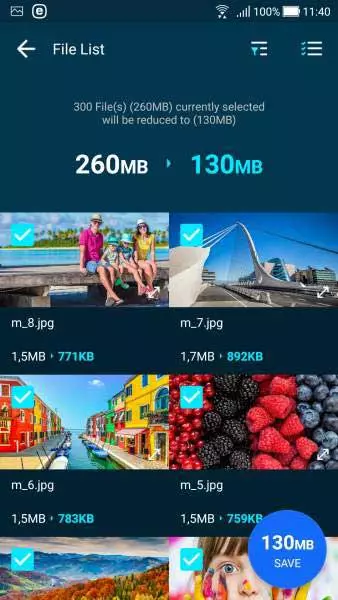
Bước 4: Tiếp theo, nhấp vào phần [.....] Save (Góc phải dưới). GOM Saver sẽ hỏi bạn có muốn sao lưu file gốc lên Google Drive hay không, vì tập tin gốc sẽ bị xóa sau khi nén. Bạn có hai lựa chọn:
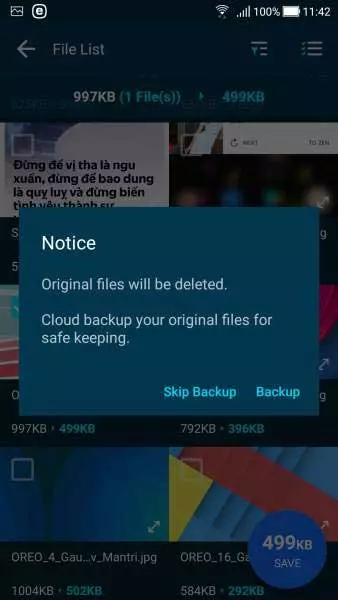
- Nếu bạn không muốn sao lưu, hãy chọn Skip Backup. Ứng dụng cho phép giữ lại file gốc sau khi nén và bạn có thể điều chỉnh chúng trong phần cài đặt.
- Nếu bạn đồng ý, hãy chọn phần Backup > Grant Permission > chọn tài khoản Google và cấp quyền truy cập vào tài khoản.
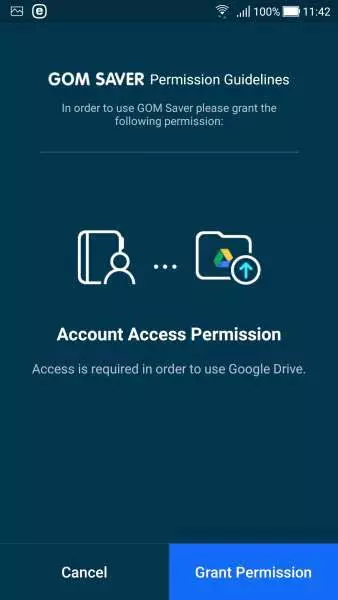
Bước 5: Sau khi file được chuyển lên Google Drive, GOM Saver sẽ nén file. Bạn có thể kiểm tra kết quả trong thư mục GOMSaver Image.
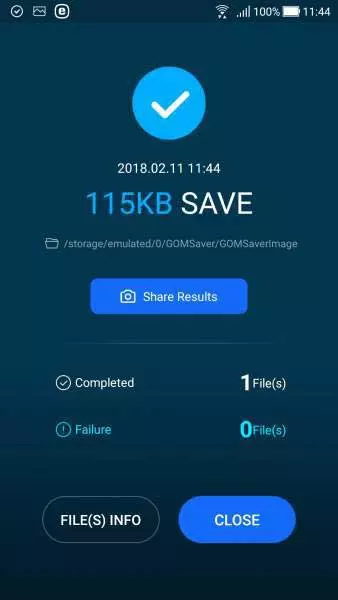
Tương tự với việc nén hình ảnh, bạn chọn biểu tượng Picture trong khung hình tròn ở Bước 1 để GOM Saver bắt đầu quá trình tìm kiếm và nén hình ảnh.
Chú ý: Nếu bạn không muốn GOM Saver xóa file gốc sau khi nén, bạn có thể nhấp vào biểu tượng Cài đặt (hình bánh răng cưa) > Tắt Delete Original File.
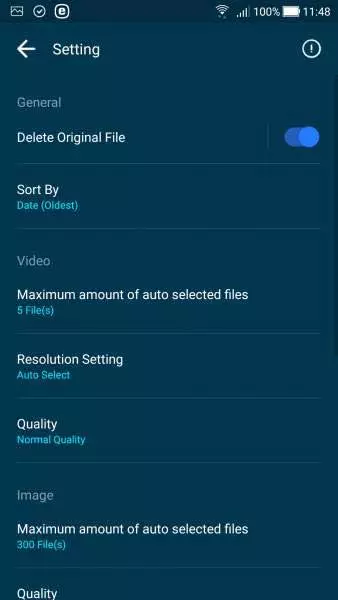
Xem thêm: Khi mua điện thoại mới, bạn nên làm ngay 5 việc hữu ích dưới đây.
Mong rằng hướng dẫn trên đã giúp bạn giảm kích thước ảnh trên điện thoại Android để tối ưu bộ nhớ một cách hiệu quả. Hãy thực hiện ngay và trải nghiệm sự khác biệt!
















